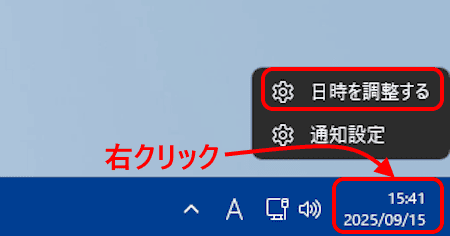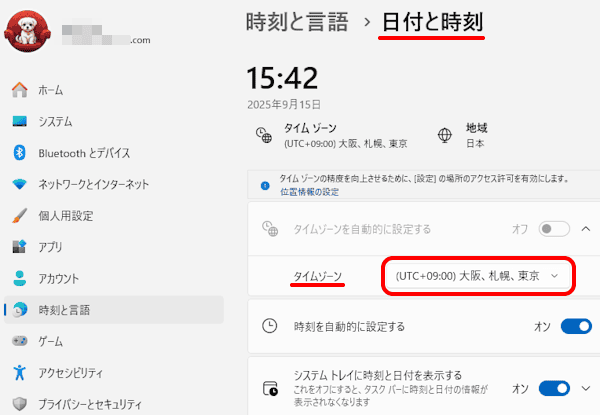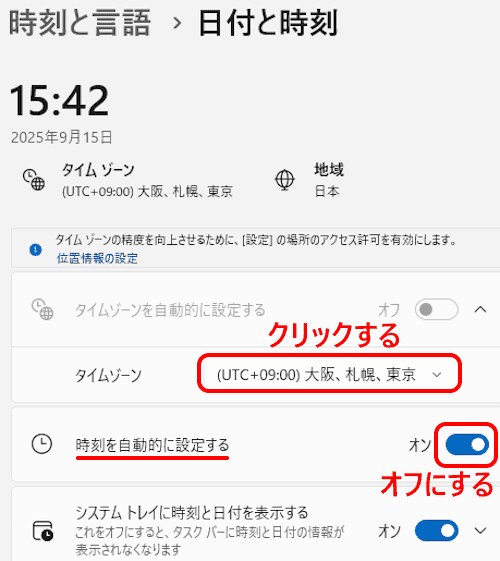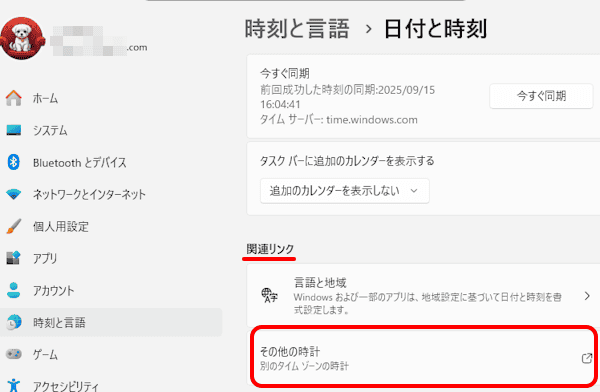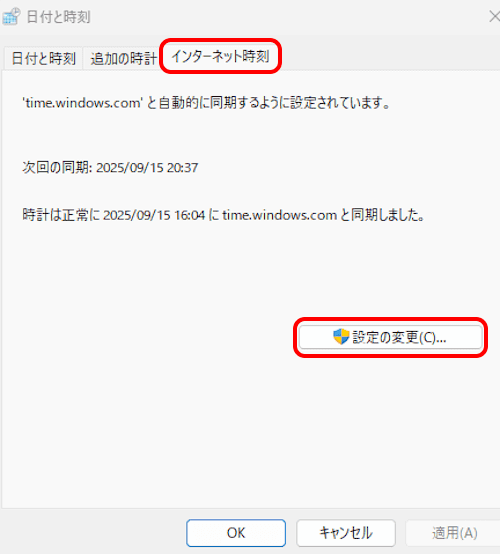タイトルのようにWindows11と10パソコンの時刻がおかしくなりました。通知領域に表示される時刻がちょうど9時間遅くなっているのです。
かつて国際的な基準時刻は「グリニッジ標準時(GMT)」を採用していました。現在の国際的な基準時刻は、原子時計に基づく「協定世界時(UTC)」が用いられています。日常生活に不都合のない精度の時間測定であれば、両者はほぼ差がないと考えられています。
日本標準時は、GMTまたはUTCより9時間早く表示されます。そのことを理解していたため、このような事象が起こった原因はすぐにわかりました。複数ある内蔵ストレージの一つにLinuxMint OSをインストール後に発生したからです。
その際に日本時間より9時間遅いUTCの時刻が設定されたようです。この他にもバッテリーの消耗や設定の不具合など、パソコンの時刻がおかしくなる原因はさまざまです。
なお、パソコンの時計には、OSが管理する時計とマザーボードに搭載されている時計があり、OSが管理する時計により、インターネット経由でタイムサーバーと同期することで正確な時刻情報を得られます。
マザーボードに搭載された時計はCMOS電池により動作し、パソコンの起動時に時刻を表示します。
皆さんのパソコンの時刻は正常でしょうか? タスクバー右に表示される時刻を確認してください。
本稿では、Windows 11のパソコンに表示される時刻が間違っている原因と修正方法について解説いたします。Windows 10でもほぼ同じ要領で対処できます。
解説に使用したOSは「Windows 11 Pro 24H2」です。Windows 11と10の日時設定については、以下の関連記事も合わせてご覧ください。
タスクバー右の通知領域には、標準設定で日付と時刻が表示されています。その表示スタイルはシステムの設定、またはコントロールパネルから変更が可能です。本記事では、Windows 11・10の通知領域の日付と時刻をカスタマイズして、曜日と秒を表[…]
1 CMOS電池切れで時刻がずれる
CMOS電池はパソコンのマザーボード上に搭載されており、CMOSのチップに電力を供給します。
このチップは、日付や時刻などのシステム設定情報やBIOS情報を保存しています。CMOS電池は、パソコンの電源がオフであっても、チップがこれらの情報を保存できるようにしています。
電池切れや劣化が発生してもパソコン本体は起動します。しかし、日付や時刻は初期化され、たとえパソコンを再起動しても修正することはできません。
CMOS電池切れと判断できたら、パソコンの電源を切り、ケースを開けてCMOS電池を交換します。
デスクトップパソコンでは電池の交換は簡単ですが、ノートパソコンの場合はモデルによっては難しいこともあります。(個人ではほとんど無理なので、メーカーに相談するのが最適)
2 タイムゾーンの設定ミスで時刻がずれる
パソコンの時計が1時間以上ずれている場合は、Windowsが間違ったタイムゾーンに設定されている可能性があります。
この場合は手動で時刻を修正したとしても、Windowsを再起動すると間違ったタイムゾーンにリセットされます。
適正なタイムゾーン設定により居住地域ごとの標準時を表示する仕組みになっています。
分は正しいのに時間が間違っている場合は、タイムゾーンの設定ミスが原因である可能性がかなり高いです。
タイムゾーン設定に間違いがあると、後述するタイム サーバーと自動同期されていても、現在地域の時刻とずれが生じます。
Windows 11によるタイムゾーンの設定手順を以下に示します。
- タスクバー右端に表示されている「システム クロック」を右クリックし「日時を調整する」をクリックします。

- Windowsの設定アプリの「日付と時刻」設定画面が表示されます。
右ペインに表示されている「タイムゾーン」ボックスの情報が正しいか確認します。
「(UTC+09:00)大阪、札幌、東京」が選択されていること。
- 間違っている場合は「∨」をクリックして、表示されたプルダウンメニューから正しいタイムゾーンを選択します。
プルダウンメニューが表示できない場合は、「時刻を自動的に設定する」のトグルスイッチをオフにしてから実行します。
- 以上で設定完了です。
3 タイムサーバーとの同期エラーで時刻がずれる
CMOSバッテリーがまだ十分あり、パソコンの時計が長期間にわたって数秒または数分程度の誤差しか生じていない場合は、時刻同期の設定が適切でない可能性があります。
パソコンの時計は精度が高いとは言えません。そのため、タイムサーバーとインターネット経由で定期的に同期することで正確な時刻を維持しています。
パソコンをインターネットに接続されていない状態が長く続くと、タイムサーバーと同期することができず、結果として時計が徐々にずれてきます。
まず、コンピューターの時計が有効なタイムサーバーと同期されていることを確認します。
- タスクバー右端に表示されている「システム クロック」を右クリックし「日時を調整する」をクリックします。

- 「日付と時刻」設定画面が表示されます。
画面をスクロールダウンして、右ペインの「関連リンク」欄の「その他の時計」をクリックします。
- 表示された画面上部の「インターネット時刻」タブをクリックします。
「設定の変更」ボタンをクリックします。
- 「インターネット時刻設定」画面が表示されます。
「インターネット時刻サーバーと同期する」にチェックが入っていることを確認します。
自動同期が有効化されていれば、時計が徐々にずれるのを防ぎます。
必要に応じて「サーバー」ボックスをクリックして、タイムサーバーを変更することも可能です。 - タイムサーバーと強制的に同期したい場合は「今すぐ更新」をクリックします。

- 「OK」ボタンをクリックして画面をすべて閉じます。
- 以上で設定完了です。
4 BIOS/UEFIの時計が間違っている
上記の方法を試しても問題が解決しない場合は、マザーボードのBIOSまたはUEFIの時計が間違っている可能性があります。
このオプションはパソコンにより異なるため、BIOSまたはUEFIのシステム時刻の表示場所はそれぞれです。
お使いのパソコンでUEFIまたはBIOS画面を表示し、「日時」項目が表示されている場所を探し、時刻が間違っているようなら修正します。
UEFI/BIOSへのアクセス方法は、お使いのパソコンにより異なります。
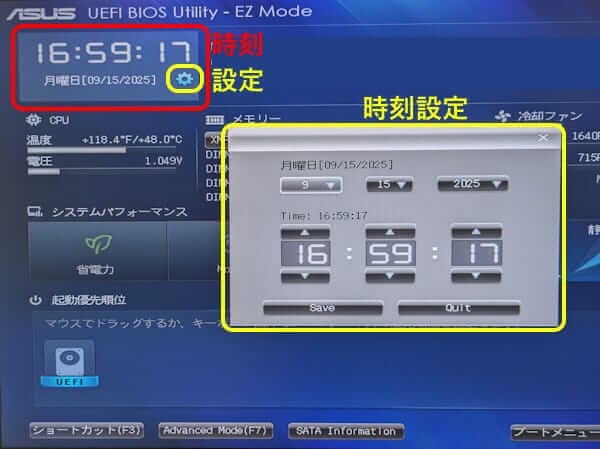
以上で「Windows 11と10の時刻がおかしい?:Windowsの時計を修正する方法」に関する解説を終わります。
Windows 11のトラブルについては、以下の関連記事も合わせてご覧ください。
Windowsのファイル エクスプローラー(File Explorer)は、Windows 11と10に標準搭載されているファイル管理アプリケーションです。ファイルやフォルダーの管理、コピーや移動、削除、閲覧、プログラムの起動など、Win[…]
Windowsのファイル エクスプローラー(以下、エクスプローラーと呼称)における「サムネイル」とは、ファイルやフォルダ内の画像やWebページなどのコンテンツを縮小画像として表示する機能です。これにより、ファイルを開かなくてもその内容をイ[…]